如何在Outlook中更改会议组织者/所有者?
假设您的同事之前在Outlook中向您发送了会议邀请。但现在,他/她不再负责此会议,而是由您接管。因此,您希望将会议组织者更改为自己。但该如何操作呢?似乎无法完成!然而,本文将介绍一种变通方法来更改Outlook中的会议组织者或所有者。
在Outlook中更改会议组织者/所有者
实际上,Outlook不支持直接更改会议组织者或所有者,除非重新创建一个新会议。但以下的解决方法可以简化在Outlook中重新创建会议的工作。
1在 日历 视图中,选择要更改组织者的会议以激活 日历工具,然后点击 会议 > 响应 > 全部答复。参见截图:

现在会议回复窗口已打开。请同时按下 Ctrl + S 键保存它,然后关闭窗口。
3切换到 邮件 视图,(1)单击打开导航窗格上的 草稿 文件夹,(2)单击选择邮件列表中的新会议回复草稿,然后(3)点击 主页 >![]() 会议。参见截图:
会议。参见截图:
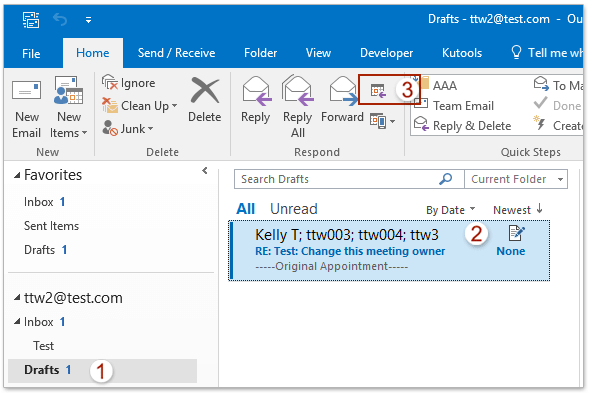
4现在一个新的会议已经创建,包含原会议的与会者、主题和会议备注,请输入会议地点,根据需要调整会议时间,并点击 发送 按钮。参见截图:
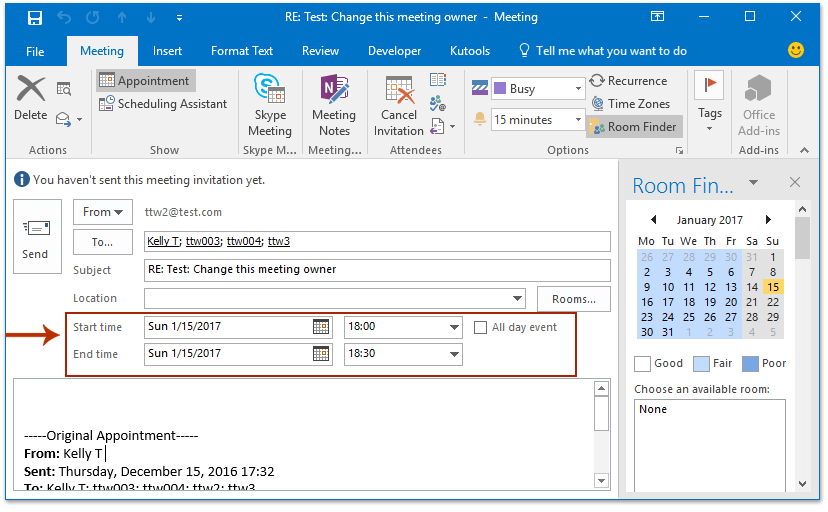
新的会议以及新的所有者已被发送给其他收件人。您可以要求原会议所有者取消所有与会者的原会议。
演示:在Outlook中更改会议组织者/所有者
在这段视频中探索Kutools / Kutools Plus选项卡——包含强大的功能,还有免费的AI工具!所有功能均可免费试用30天且没有任何限制!
快速搜索并删除Outlook中的重复邮件
使用Kutools for Outlook的 重复邮件 功能,您可以快速从多个邮件文件夹中找到并删除它们,或者通过两次点击从选定的邮件中找到并删除所有重复项。

相关文章
最佳 Office 办公效率工具
最新消息:Kutools for Outlook 推出免费版!
体验全新 Kutools for Outlook,超过100 种强大功能!立即点击下载!
🤖 Kutools AI :采用先进的 AI 技术,轻松处理邮件,包括答复、总结、优化、扩展、翻译和撰写邮件。
📧 邮箱自动化:自动答复(支持 POP 和 IMAP) /计划发送邮件 /发送邮件时按规则自动抄送密送 / 自动转发(高级规则) / 自动添加问候语 / 自动将多收件人的邮件分割为单独邮件 ...
📨 邮件管理:撤回邮件 / 按主题及其他条件阻止欺诈邮件 / 删除重复邮件 / 高级搜索 / 整合文件夹 ...
📁 附件增强:批量保存 / 批量拆离 / 批量压缩 / 自动保存 / 自动拆离 / 自动压缩 ...
🌟 界面魔法:😊更多美观酷炫的表情 /重要邮件到达时提醒 / 最小化 Outlook 而非关闭 ...
👍 一键高效操作:带附件全部答复 / 防钓鱼邮件 / 🕘显示发件人时区 ...
👩🏼🤝👩🏻 联系人与日历:批量添加选中邮件中的联系人 / 分割联系人组为单独的组 / 移除生日提醒 ...
可根据您偏好选择 Kutools 使用语言——支持英语、西班牙语、德语、法语、中文及40 多种其他语言!
只需点击一下即可立即激活 Kutools for Outlook。无需等待,立即下载,提升工作效率!


🚀 一键下载——获取所有 Office 插件
强烈推荐:Kutools for Office(五合一)
一键下载五个安装包:Kutools for Excel、Outlook、Word、PowerPoint以及 Office Tab Pro。 立即点击下载!
- ✅ 一键便利操作:一次下载全部五个安装包。
- 🚀 随时满足 Office任务需求:需要哪个插件随时安装即可。
- 🧰 包含:Kutools for Excel / Kutools for Outlook / Kutools for Word / Office Tab Pro / Kutools for PowerPoint